测试您正在开发的新网站的最佳方法之一是在计算机上安装WordPress测试网站。在本地对其进行测试,确保一切看起来正常并且工作良好,然后将其一次全部上传到实时站点。
在WordPress方面,在本地运行时需要考虑几件事。您需要可以正常运行的WordPress安装,可用的SQL数据库以及本地Web服务器,所有内容都可以在其中运行。

您可以在本地计算机上全部设置这三个选项,使用下面概述的过程。
安装本地Web服务器
运行本地WordPress测试站点的第一件事是在本地计算机上运行的Web服务器。运行Web服务器涉及确保正确的端口在运行,已安装PHP和Perl编程语言库,并且Web服务器软件可以正确地将页面提供给浏览器。
类似于设置一个FTP服务器 或本地Minecraft服务器 ,也有Windows应用程序可用于运行本地Web服务器。其中最流行的一种是XAMPP 。
XAMPP是一种开源Apache Web服务器,您可以将其安装在Windows 10,Linux或macOS上。它在一个包中包含了您需要的所有内容。
In_content_1全部:[300x250] / dfp:[640x360]->要开始使用,只需下载XAMPP软件并将其安装到台式机或笔记本电脑。
1。运行安装程序,确保已启用所有组件,然后选择下一步继续。
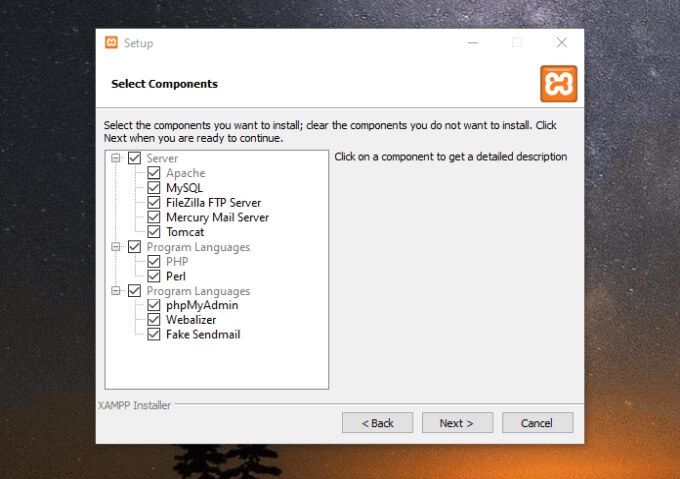
2。选择您的Web服务器的位置。最好的选择是在C:驱动器的根目录中选择默认文件夹,在该文件夹中将正确设置权限。选择下一步继续。
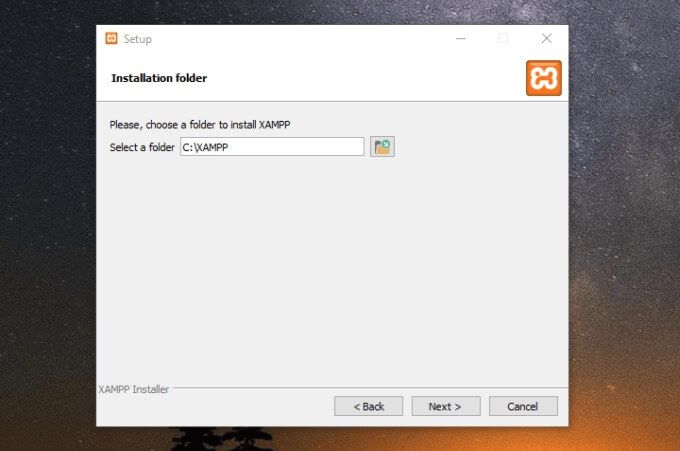
3。选择您的语言,然后选择下一步。保持启用Bitnami,这将帮助您在安装后安装WordPress。选择下一步。最后,再选择一次Next(下一步)来安装XAMPP。
安装过程大约需要五分钟。完成后,XAMPP控制面板将打开。立即关闭它。
在XAMPP Web服务器上安装WordPress
以管理员身份再次启动控制面板,方法是选择“开始”,键入XAMPP,右键单击XAMPP应用程序,然后选择以管理员身份运行。您可能需要确认Windows何时询问您是否要以管理员权限运行该应用程序。
启动后,请选择Apache和MySQL右侧的开始以启动网络WordPress测试站点正常运行所需的服务器和SQL数据库。
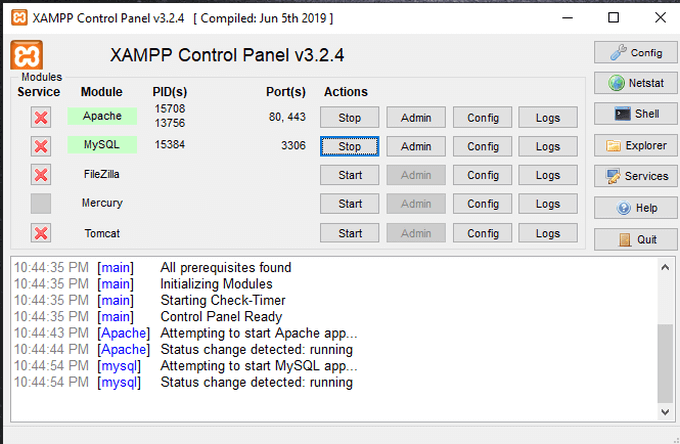
通过查看XAMPP的安装位置,可以看到Web服务器的文件结构。在此的示例XAMPP安装在C:\ XAMPP中。这是所有Web文件都可以从Web浏览器查看的地方。
XAMPP随Bitnami一起提供,可让您快速在当前XAMPP Web服务器之上安装WordPress。
1。打开Web浏览器,然后在URL字段中键入localhost。按Enter。当XAMPP仪表板出现时,向下滚动至页面底部,您将在其中看到Bitnami部分。

2。选择页面底部的WordPress图标。在Bitnami网站上,向下滚动至WordPress部分,然后选择Windows链接以下载WordPress。

3。下载完成后,双击文件以启动安装程序包。根据需要选择下一步,以逐步完成Bitnami WordPress模块。确保为安装指定的文件夹与XAMPP安装的文件夹匹配。
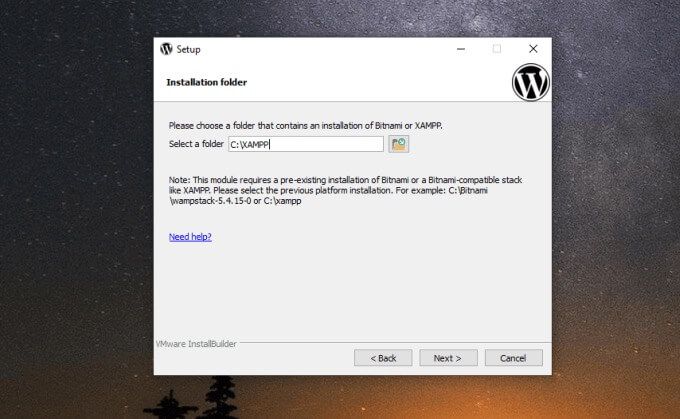
4。在下一步中,配置要用于WordPress测试站点的管理员登录名,名称,电子邮件地址和密码。

5。完成后,选择下一步,输入WordPress测试站点的名称,然后选择下一步。在下一页上,您可以配置电子邮件支持,以便您的测试站点可以将通知发送到您的电子邮件。这是可选的。
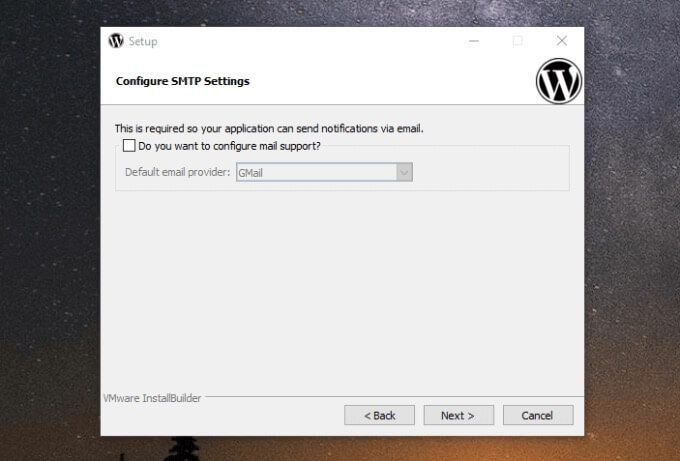
6。您可以取消选择使用Bitnami在云中启动wordpress,因为这只是计算机上的本地WordPress测试站点。选择下一步继续。再次选择下一步以启动安装。安装完成后,选择完成以启动Bitnami WordPress模块。
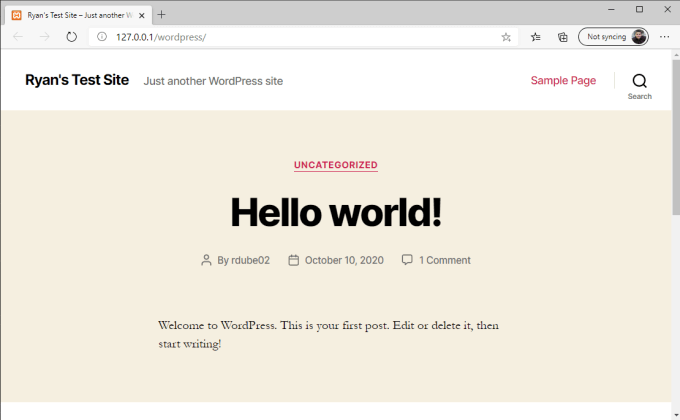
这将启动默认的Web浏览器,并加载新的本地WordPress测试站点。链接将包含您的本地主机IP地址(您计算机的IP地址),并在末尾的/ wordpress /上存储您的站点。 wordpress \ htdocs \
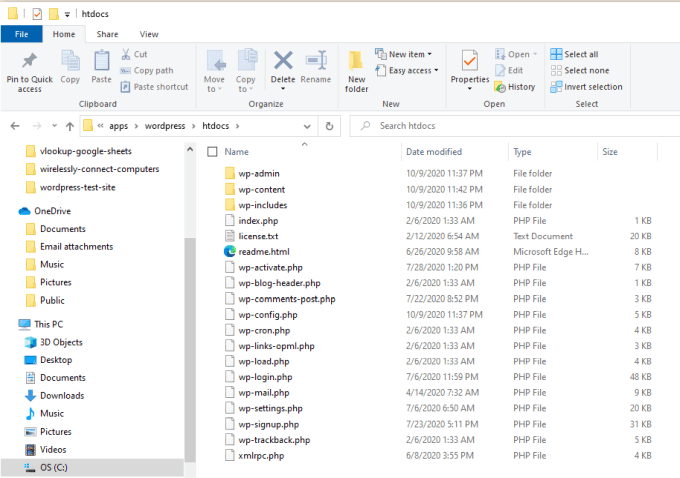
现在您已经准备好配置WordPress测试站点并开始使用它。
使用WordPress测试站点
要访问您本地的WordPress管理页面,请键入 http:// localhost / wordpress / wp-admin strong> 进入浏览器URL字段,并使用您在上面的WordPress安装期间设置的凭据登录WordPress。

使用此新本地WordPress您可以做一些事情测试现场。
导入您的实时网站的副本
您可以导出实际的在线网站并将其加载到此安装中进行测试。
为此,您需要将需要备份您的WordPress网站和WordPress数据库 。这将为您提供一个包含所有WordPress文件的压缩文件夹以及一个* .gz文件,该文件为mySQL数据库的备份 。
您可以复制备份的WordPress文件直接进入本地WordPress文件夹。您还可以使用phpMyAdmin将mySQL * .gz数据库文件导入本地mySQL数据库。
1。通过使用浏览器访问http:// localhost / phpmyadmin / 来打开phpMyAdmin。
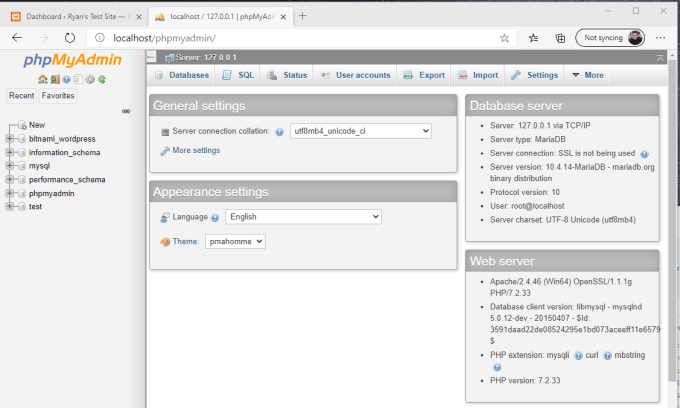
2。选择导入标签,然后选择要导入的文件下的选择文件按钮。
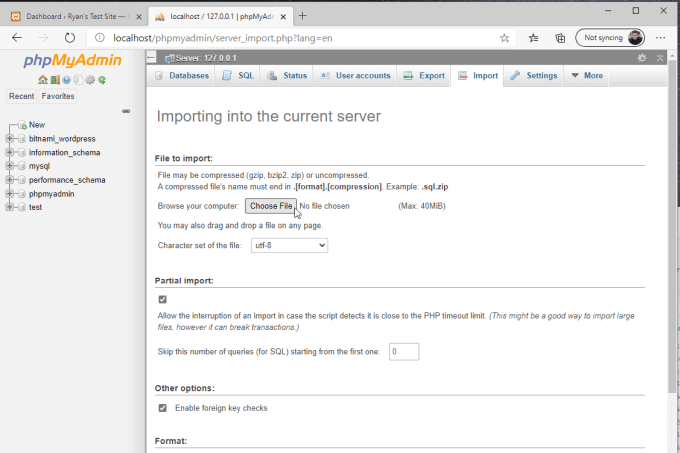
3。浏览到备份的* .gz数据库文件,phpMyAdmin会将所有帖子和WordPress设置导入到测试WordPress网站。
完成后,您将使用与上面相同的链接重新打开本地WordPress安装。 ,您会看到原来的在线站点现在正在本地计算机上运行。
您可以使用WordPress测试站点进行的其他操作
除了在本地计算机上运行实时站点外机器上,您可以在本地WordPress测试站点上做很多其他有用的事情。
您可以在本地WordPress测试站点的安全范围内执行所有这些操作,因为您所做的每项更改都只会在计算机上发生,而不是在网络上发生。